6 طرق لتحويل WebP إلى GIF على نظامي التشغيل Windows و Mac مجانًا
WebP هو تنسيق صورة يسمح لك بفتح الصور عبر الإنترنت باستخدام Microsoft Edge و Photoshop والمزيد. ولكن هناك أيضًا الكثير من الأشخاص الذين يرغبون في ذلك تحويل WebP إلى GIF لأن نظام التشغيل أو التطبيق أو مستعرض الويب الخاص بهم لا يزال غير مدعوم أو لا يمكنه التعرف على تنسيق الملف. على الرغم من أن هذا التنسيق لن يخزن ملفًا عالي الجودة يستهلك مساحة كبيرة ، إذا كنت تريد فتح WebP بدون حدود التطبيق ، فيجب عليك تحويل WebP إلى GIF. سيوفر لك هذا الدليل معلومات مفصلة وخطوات للأدوات الموصى بها التي يمكنك استخدامها.
قائمة الدليل
الجزء 1: 3 طرق لتحويل WebP إلى GIF عبر الإنترنت (حجم صورة صغير) الجزء 2: 3 طرق لتغيير WebP إلى GIF على نظامي التشغيل Windows / Mac (حجم الصورة الكبير) الجزء 3: الأسئلة الشائعة حول WebP إلى GIFالجزء 1: 3 طرق لتحويل WebP إلى GIF عبر الإنترنت (حجم صورة صغير)
أسرع طريقة لتحويل WebP إلى GIF هي من خلال محول عبر الإنترنت. يمكنك العثور على أفضلها في متصفحك ، ولكن يمكنك تجربة هذه الأدوات الثلاثة الموصى بها من أجل عملية تحويل فعالة.
1. برنامج AnyRec Free Image Converter عبر الإنترنت
يمكنك البدء في تحويل WebP إلى GIF باستخدام برنامج AnyRec Free Image Converter عبر الإنترنت. يوفر المحول المستند إلى الويب واجهة سهلة الاستخدام ، مما يوفر أكثر الميزات المباشرة للتحويل. بخلاف محولات الصور الأخرى عبر الإنترنت ، تدعم هذه الأداة التنسيقات المهمة ، بما في ذلك WebP و TIF و BMP و GIF والمزيد. علاوة على ذلك ، لا يتم تطبيق أي علامة مائية على ملفاتك بمجرد تحويلها. محاولة برنامج AnyRec Free Image Converter عبر الإنترنت على أي متصفح!
سمات:
◆ قم بتحويل WebP إلى GIF و JPG و PNG دون فقدان جودة الصورة.
◆ دعم عمليات التحميل المتعددة لتحويل الدُفعات لما يصل إلى 40 ملف صورة.
◆ سرعة تحويل سريعة مع عملية تنزيل بنقرة واحدة للمخرجات.
◆ يمكن للمستخدمين استخدام المحول عبر الإنترنت دون تسجيل أو إنشاء حساب.
الخطوة 1.اذهب إلى https://www.anyrec.io/free-online-image-converter/ لزيارة الموقع الرسمي للمحول عبر الإنترنت. حدد تنسيق "GIF" من القائمة. انقر فوق الزر "إضافة صور" لتصفح المجلد الخاص بك وتحميل الملف المطلوب لتحويله. تأكد من أن الملف ضمن حجم الملف المدعوم. انقر فوق الزر "تحميل صورة" لاستيراد ملف صورة آخر من جهاز الكمبيوتر الخاص بك.
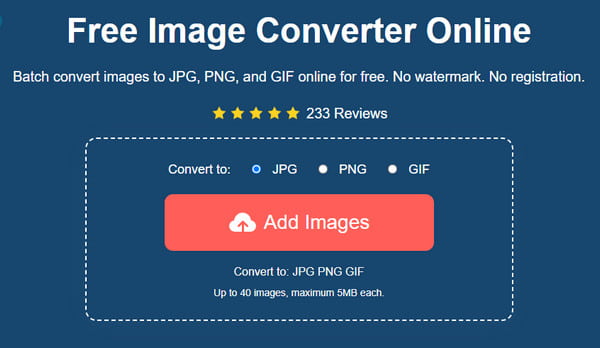
الخطوة 2.سيقوم المحول عبر الإنترنت بتحويل الملفات تلقائيًا بعد تحميلها بنجاح. سترى التقدم من الجدول الزمني. سيستغرق الأمر بضع ثوانٍ حتى ينتهي تحويل WebP إلى GIF.
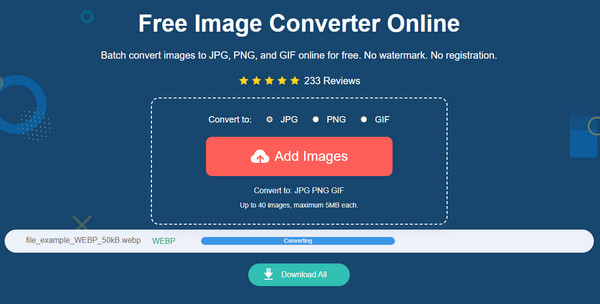
الخطوه 3.بمجرد رؤية كلمة "انتهى" على المخطط الزمني، انقر فوق الزر "تنزيل" لحفظ ملفات GIF الناتجة على جهازك. يمكنك أيضًا النقر فوق الزر "حذف" لإزالة ملفات WebP التي تم تحميلها.
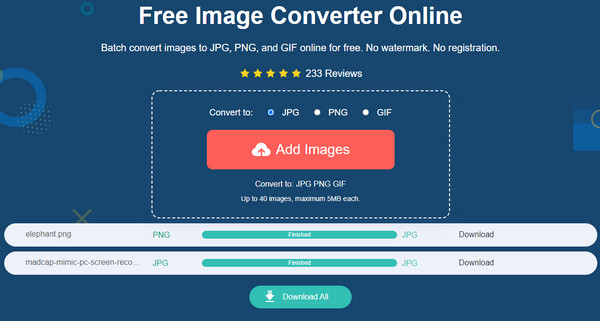
يتم حذف الملفات التي تم تحميلها وتحويلها من الموقع بعد بضع ساعات لحماية خصوصية المستخدم.
2. Ezgif - تحويل WebP أقل من 5 ميجابايت
Ezgif هو محرر معروف للصور ومقاطع الفيديو. يقدم العديد من الميزات ، بما في ذلك تحويل WebP إلى GIF. كما يسمح لك بتحرير صورتك باستخدام خيارات التحرير الخاصة بها مثل الاقتصاص والتدوير والمرشحات المختلفة. علاوة على ذلك ، يمكنك استخدام البرنامج عبر الإنترنت بشكل غير محدود لإنشاء صور GIF ومقاطع فيديو ومحتويات أخرى. ومع ذلك ، يمكنك فقط تحميل ملفات بحجم 5 ميغا بايت لأن Ezgif لن يقبل أحجام ملفات أكبر.
سمات:
◆ دعم تحويلات متعددة مثل WebP إلى GIF و PNG إلى GIF وما إلى ذلك.
◆ تمكين المستخدمين من إنشاء محتوى من البداية.
◆ خوارزمية ممتازة لتغيير حجم الملف.
◆ عناصر مدمجة مثل النص والتأثيرات والمرشحات.
الخطوة 1.انتقل إلى صفحة الويب الرسمية لـ Ezgif. حدد خيار WebP من القائمة العلوية. ثم انتقل إلى خيار "WebP to GIF". انقر فوق الزر "اختيار الملفات" وقم بتحميل الصورة من جهاز الكمبيوتر الخاص بك. يمكنك أيضًا لصق الرابط في مربع URL كطريقة بديلة لتحميل الملف. انقر فوق الزر "تحميل" للمتابعة.
الخطوة 2.هناك أدوات معدة لك لتحرير الصورة. يمكنك اقتصاص أو تغيير حجم أو تدوير أو تحسين أو إضافة تأثيرات.
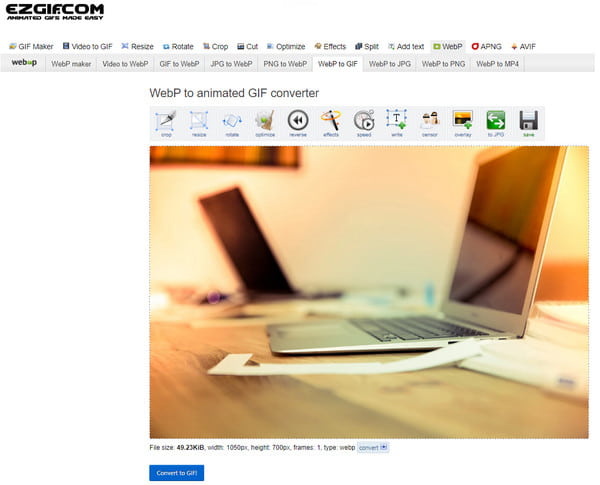
الخطوه 3.بمجرد الانتهاء من التحرير، انقر فوق الزر "تحويل إلى GIF". ستظهر معاينة لملف الإخراج أسفل الواجهة. انقر فوق الزر "حفظ" لتنزيل الملف المحول.
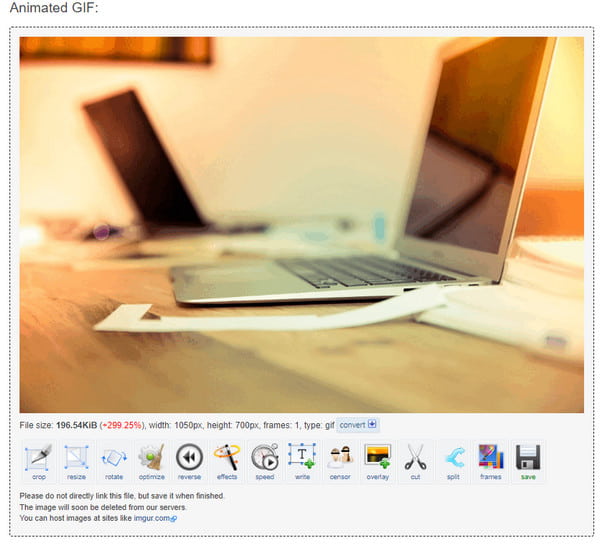
3. التحويل عبر الإنترنت - تحويل WebP إلى GIF مجانًا في كل مرة
هناك أداة أخرى يمكنك استخدامها لتحويل WebP إلى GIF وهي Online Convert. برنامج شائع مستند إلى الويب يدعم أكثر من 50 تنسيقًا للتحويل. يحتوي على ميزات تحرير صور احترافية يمكنك استخدامها لاقتصاص وحدات البكسل وتحسين التفاصيل وشحذها. لسوء الحظ ، لا توجد معاينة لتعديلاتك ، مما يمنحك فكرة دقيقة عن الإخراج. تحتاج أيضًا إلى الترقية إلى الإصدار المميز للحصول على دعم تحويل مجموعة WebP إلى GIF.
سمات:
دعم ضغط الملف قبل التحويل.
◆ توفير مرشحات مثل Grayscale و Negate Colors وما إلى ذلك.
◆ مصادر الدعم للتحميل ، بما في ذلك Google Drive و Dropbox.
◆ لا يتم تطبيق علامة مائية على الملف المحول.
الخطوة 1.ابحث عن المحول عبر الإنترنت واختر المصدر الذي تريد الحصول على ملف الصورة منه. أو انقر فوق الزر "اختيار ملف" لفتح المجلد الخاص بك.
الخطوة 2.بمجرد تحميل الصورة إلى موقع الويب، انتقل إلى "الإعدادات الاختيارية" وقم بتحرير الملف. يمكنك البدء بضغط الصور أو تغيير الحجم أو تطبيق مرشح. بعد التحرير، انقر فوق الزر "ابدأ" للتحويل.
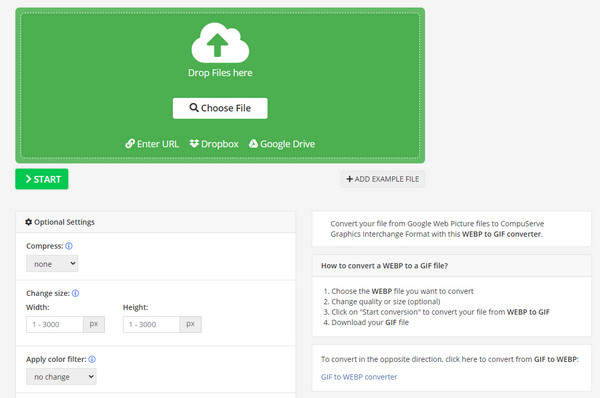
الخطوه 3.بعد ذلك ، سيتم حفظ الإخراج تلقائيًا على جهاز الكمبيوتر الخاص بك ، ولكن لا يزال بإمكانك الاحتفاظ به على السحابة أو كملف مضغوط.
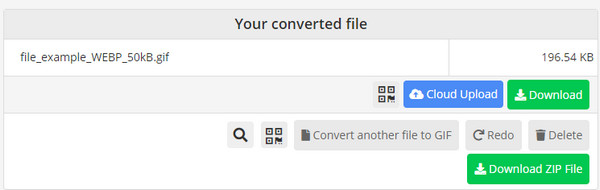
الجزء 2: 3 طرق لتغيير WebP إلى GIF على نظامي التشغيل Windows / Mac (حجم الصورة الكبير)
بينما يمكنك تحويل WebP إلى GIF عبر الإنترنت ، يُقترح أيضًا الاستثمار في أداة سطح المكتب. ولحسن الحظ ، لا بد أن تساعدك بعض التطبيقات الشائعة في التحويل. اقرأ المزيد لمعرفة أفضل الأدوات لتحويل WebP إلى GIF.
1. GIMP - محول WebP مجاني ومفتوح المصدر لأنظمة التشغيل Windows / Mac / Linux
محرر الصور هذا هو تطبيق مشهور لتحرير الصور. بالطبع ، أفضل جزء هو أنه يمكنك بسهولة تحويل WebP إلى GIF. تدعم أداة سطح المكتب فتح تنسيقات الصور مثل JPG و PNG و GIF والمزيد. بفضل ميزات التحرير الخاصة به ، يتيح GIMP للمستخدمين الحصول على أفضل نتيجة لملفاتهم المحولة بجودة عالية. يمكنك تنزيل GIMP على أي صفحة ويب ومتجر موثوق به.
سمات:
◆ تحويل الملفات دون تشويه جودة الصورة.
◆ قم بتغيير ألوان الصورة وأحجام الرموز وما إلى ذلك.
◆ السماح للمستخدمين بتخصيص الأدوات.
◆ مجاني للتثبيت في أي نظام تشغيل.
الخطوة 1.بمجرد تثبيت برنامج سطح المكتب على جهازك، قم بتشغيل GIMP لبدء تحويل الملفات. افتح ملف صورة، وانتقل إلى شريط القوائم وحدد قائمة "ملف". انقر فوق الزر "تصدير" أو اضغط على "Ctrl + Shift + E" في نفس الوقت لفتح نافذة حوار التصدير.
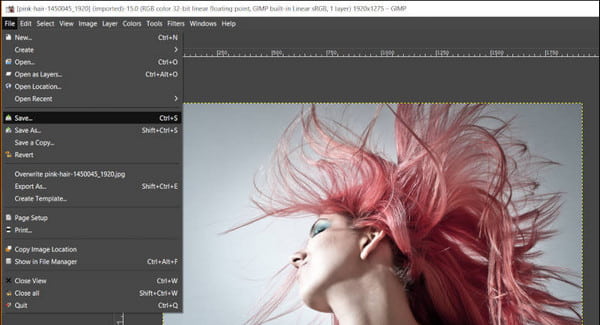
الخطوة 2.استعرض بحثًا عن المجلد الوجهة لحفظ الإخراج. تابع كتابة "امتداد GIF" أو انقر فوق خيار "تحديد نوع الملف" لسحب القائمة. انقر فوق الزر "تصدير" للمعالجة.
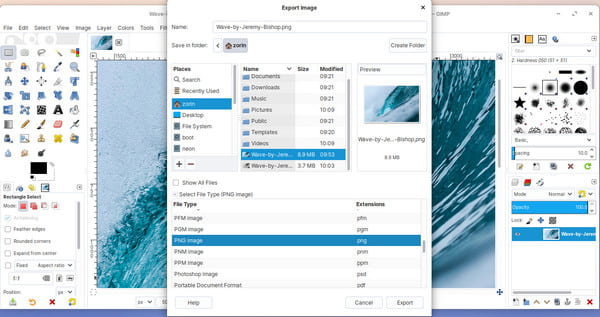
الخطوه 3.سيظهر مربع حوار إضافي لإعطائك إعدادات للضغط أو تغيير جودة الصورة. بعد ذلك ، سيتم حفظ الإخراج في المجلد المختار.
2. Picosmos - WebP to GIF Batch Converter
أداة سطح المكتب هذه هي معالج صور مجاني لنظام التشغيل Windows. لديه طريقة مرنة لتحويل WebP إلى GIF بملفات متعددة. مع مجموعة من الوظائف الأخرى ، يمكنك إنشاء ملف GIF متحرك أثناء استخدام صور WebP ، أو يمكنك تعديل الصور أولاً مثل اقتصاص GIF، وزيادة دقة JPG ، وما إلى ذلك قبل تحويلها إلى تنسيق آخر.
سمات:
◆ دعم تنسيقات الصور مثل WMF و RAW و ICO و JPEG وما إلى ذلك.
تخصيص حجم كل إطار ومدته ومحاذاة.
قم بتوفير معاينة جنبًا إلى جنب للإخراج المحرر.
◆ قم بإنشاء صورة مجمعة باستخدام أداة الدمج.
الخطوة 1.قم بتنزيل وتثبيت Picosmos على جهازك من خلال مصدر موثوق. بعد ذلك ، افتح التطبيق وتوجه إلى وحدة الرسوم المتحركة. سيساعدك مستكشف الملفات المدمج في العثور على الملف المطلوب الذي تريد فتحه وتصديره.
الخطوة 2.من الجزء الأيمن من الواجهة ، توجد ميزات لتحرير ملف الصورة أو ضبطه أو تحسينه. يمكنك اختيار أفضل التعديلات يدويًا والتي تتوافق مع قسم المعاينة.
الخطوه 3.احفظ الإخراج باستخدام خيار "حفظ باسم". بعد ذلك، يمكنك مشاركة ملف GIF أو إنشاء ملف آخر باستخدام Picosmos.
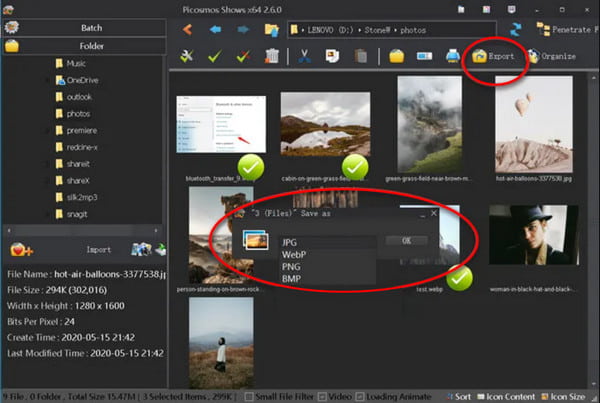
3. Realworld Paint - محول ومحرر WebM مجاني
Realworld Paint هو محرر صور محمول يأتي بوظائف احترافية. على الرغم من أن أداة سطح المكتب تتكون أساسًا من تنقيح و إنشاء صور GIF متحركة ، لا يزال بإمكانك تصدير WebP إلى GIF بدون مشكلة. كما تستخدم الطبقات والواجهات لتجربة مستخدم مبسطة مع تحكم كامل في تحرير الصور.
سمات:
◆ العديد من ملحقات الصور متاحة للتحويل.
◆ دعم استيراد وتصدير صور Photoshop و Paint.net و GIMP.
◆ تتضمن أدوات الرسم استنساخًا ، واقتصاصًا بمنظور ، ومزيل للعين الحمراء.
◆ قم بإجراء تحديد مناطق يسهل طمسها وتفتيحها وإزالتها.
الخطوة 1.قم بتثبيت برنامج Realworld Paint على جهازك وتشغيله لبدء تحويل WebP إلى GIF. انتقل إلى قائمة الملفات من الواجهة الرئيسية وحدد الخيار فتح. سيسمح لك مستكشف الملفات المدمج بالبحث عن ملف WebP من مجلدك أو عينة من الإنترنت. انقر فوق الزر فتح لتأكيد التحديد.
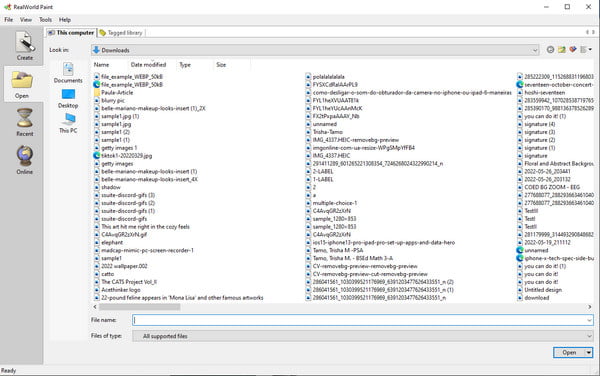
الخطوة 2.يمكنك تحرير ملف الصورة باستخدام الفرشاة أو العين الحمراء أو تطبيق مرشح. يمكنك بسهولة قص الصورة أو تدويرها أو عكسها إذا لزم الأمر.
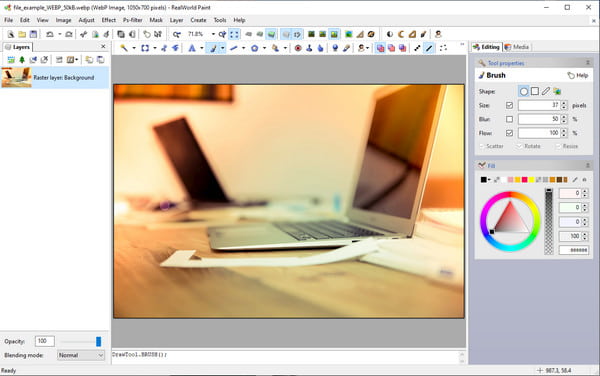
الخطوه 3.بمجرد الانتهاء من التحرير ، انتقل إلى قائمة "ملف" مرة أخرى وحدد خيار "حفظ باسم". من نافذة الحوار ، اسحب القائمة في قائمة "ملف من النوع" واختر تنسيق ملف GIF. يمكنك أيضًا إعادة تسمية الملف إذا كنت ترغب في ذلك. انقر فوق الزر "موافق" لحفظ الإخراج.
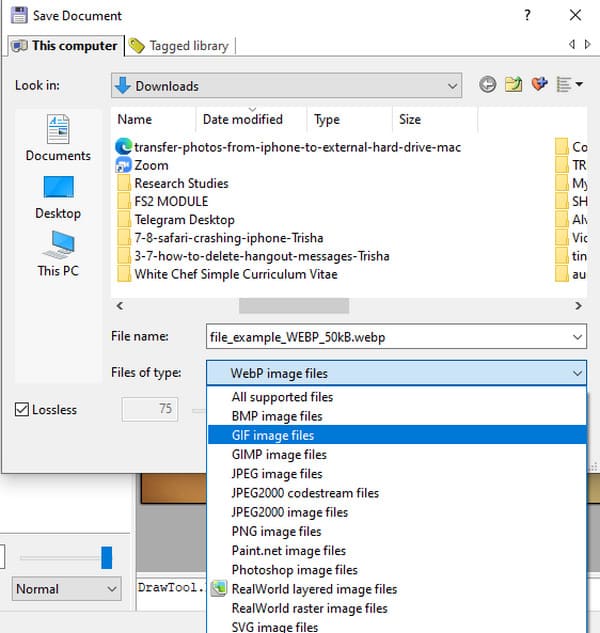
الجزء 3: الأسئلة الشائعة حول WebP إلى GIF
-
ما الفرق بين WebP و GIF؟
بصرف النظر عن حقيقة أنه لا يمكن فتح WebP إلا عبر الإنترنت أو بامتداد ، فإن WebP و GIF يختلفان في تخزين المعلومات. يدعم GIF ألوان 8 بت و 1 بت ألفا ، بينما يدعم WebP ألوان RGB 24 بت وقناة ألفا 8 بت. يعد GIF أيضًا رائعًا للرسوم المتحركة القصيرة عن طريق تجميع الصور بالتسلسل.
-
هل يمكنني فتح ملف WebP في تطبيق الرسام؟
نعم. يعد برنامج الرسام أحد التطبيقات الافتراضية القليلة على Windows التي يمكنك استخدامها لفتح ملف WebP. لفتح ملف ، توجه إلى المجلد حيث تم تخزين الملف. انقر بزر الماوس الأيمن فوق الماوس وحدد ملف مفتوحة مع اختيار. انقر على رسم زر لفتح البرنامج. يمكنك أيضًا القيام بالطريقة العكسية عن طريق فتح تطبيق الرسام أولاً والتوجه إلى قائمة الملفات. انقر على افتح زر واستعرض الملف الذي تريد فتحه. يمكنك تحرير الصورة وتحويلها من WebP إلى GIF.
-
ما التطبيق الذي يدعم WebP على هاتفي الذكي؟
إذا كنت تستخدم Android أو iOS ، فيمكنك فتح ملفات WebP باستخدام تطبيق المعرض الافتراضي أو صور Google كبديل. ستدعم هذه التطبيقات الملفات دون فتح مستعرض ويب على جهازك المحمول.
استنتاج
يعد WebP تنسيق ملف ممتازًا لتحسين جودة الصورة. نظرًا لأنك قد تحتاج إلى فتح هذا الملف من خلال مستعرض ويب ، فإن تحويل WebP إلى GIF هو أفضل حل لفتح الصور على أي تطبيق. يمكنك تجربة الأدوات الموصى بها للتحويل والتحرير. ولكن إذا كنت تبحث بشكل أساسي عن تحويل سريع ، برنامج AnyRec Free Image Converter عبر الإنترنت موصى به من قبل العديد من المستخدمين. قم بزيارة صفحة الويب اليوم!
